Para realizar este procedimento deve enviar as biometrias das Catracas/Coletores LC para a base de dados do Gerenciador de Inners 5 utilizando a ferramenta Manutenção de Templates.
Após isso deve ir no Gerenciador Inner Rep > Ferramentas > Importar Digitais de produtos TopData > Biometria selecionar “LC” > clique em “Localizar” para informar o caminho da base de dados do Gerenciador de Inners localize e selecione o arquivo INNER5.mdb clique em “Carregar” > Após isso selecione as biometrias que deseja importar para o Gerenciador Inner Rep e clique em Importar.
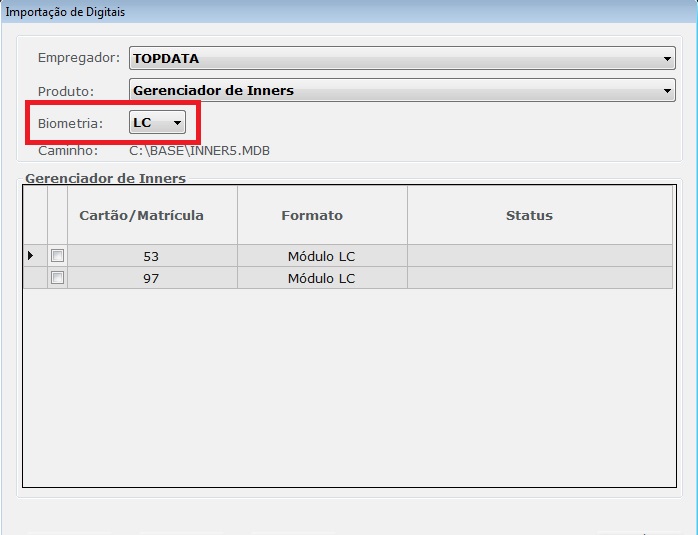
Ao concluir esta importação todas as biometrias importadas estarão presentes em sua base de dados, assim podendo enviá-las para todos os Reps pela aba Biometria.
Observação: Para que uma digital contida em um banco de dados do Gerenciador de Inners seja vinculada corretamente ao Gerenciador Inner Rep durante um processo de importação, é obrigatório que o número de cartão da base do Gerenciador de Inners seja igual ao número de cartão barras, proximidade ou teclado do cadastro de empreqado do Gerenciador Inner Rep.